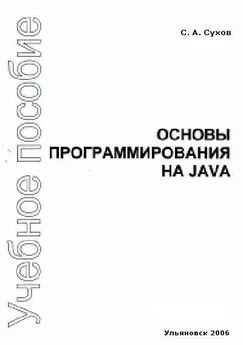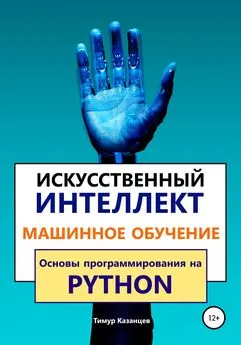Нейл Мэтью - Основы программирования в Linux
- Название:Основы программирования в Linux
- Автор:
- Жанр:
- Издательство:«БХВ-Петербург»
- Год:2009
- Город:Санкт-Петербург
- ISBN:978-5-9775-0289-4
- Рейтинг:
- Избранное:Добавить в избранное
-
Отзывы:
-
Ваша оценка:
Нейл Мэтью - Основы программирования в Linux краткое содержание
В четвертом издании популярного руководства даны основы программирования в операционной системе Linux. Рассмотрены: использование библиотек C/C++ и стандартных средств разработки, организация системных вызовов, файловый ввод/вывод, взаимодействие процессов, программирование средствами командной оболочки, создание графических пользовательских интерфейсов с помощью инструментальных средств GTK+ или Qt, применение сокетов и др. Описана компиляция программ, их компоновка c библиотеками и работа с терминальным вводом/выводом. Даны приемы написания приложений в средах GNOME® и KDE®, хранения данных с использованием СУБД MySQL® и отладки программ. Книга хорошо структурирована, что делает обучение легким и быстрым.
Для начинающих Linux-программистов
Основы программирования в Linux - читать онлайн бесплатно полную версию (весь текст целиком)
Интервал:
Закладка:
QGridLayout *grid = new QGridLayout(widget, 3, 2, 10, 10, "grid");
QLineEdit *username_entry = new QLineEdit(widget, "username_entry");
password_entry = new QLineEdit(widget, "password_entry");
password_entry->setEchoMode(QLineEdit::Password);
grid->addWidget(new QLabel("Username", widget, "userlabel"), 0, 0, 0);
grid->addwidget(new QLabel("Password", widget, "passwordlabel"), 1, 0, 0);
grid->addWidget(username_entry, 0, 1, 0);
grid->addWidget(password_entry, 1, 1, 0);
QPushButton *button = new QPushButton("Ok", widget, "button");
grid->addWidget(button, 2, 1, Qt::AlignRight);
resize(350, 200);
connect(button, SIGNAL(clicked()), this, SLOT(Clicked()));
}
void LineEdit::Clicked(void) {
std::cout << password_entry->text() << "\n";
}
int main(int argc, char **argv) {
QApplication app(argc, argv);
LineEdit *window = new LineEdit();
app.setMainWidget(window);
window->show();
return app.exec();
}
Выполнив эту программу, вы должны получить результат, показанный на рис. 17.5.
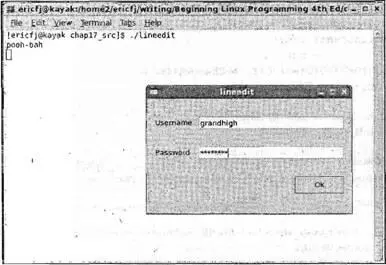
Рис. 17.5
Как это работает
Вы создали два виджета QLineEdit, один подготовили для ввода пароля, задав EchoMode, и заставили его выводить содержимое при щелчке мышью кнопки PushButton. Обратите внимание на виджет QGridLayout, который очень полезен для размещения виджетов в табличной сетке. Когда виджет вставляется в сетку таблицы, вы передаете номер строки и столбца, нумерация начинается с 0, нулевые номера строки и столбца у верхней левой ячейки.
Кнопки Qt
Кнопки виджетов вездесущи и мало отличаются внешним видом, способом применения и API в разных комплектах инструментов. Неудивительно, что Qt предлагает стандартные кнопки PushButton, флажки CheckBoxи радиокнопки (или зависимые переключатели) RadioButton.
Все виджеты кнопок в комплекте Qt — потомки абстрактного класса QButton. У этого класса есть методы для опроса и переключения включенного/выключенного состояния кнопки и задания текста кнопки или ее графического представления.
Вам никогда не придется обрабатывать виджет типа QButton(не путайте с виджетом QPushButton!), поэтому нет смысла приводить конструкторы. Далее перечислено несколько полезных функций-методов этого класса:
#include
virtual void QButton::setText(const QString&);
virtual void QButton::setPixmap(const QPixmap&);
bool QButton::isToggleButton() const;
virtual void QButton::setDown(bool);
bool QButton::isDown() const;
bool QButton::isOn() const;
enum QButton::ToggleState { Off, NoChange, On }
ToggleState QButton::state() const;
У функций isDownи isOnодно назначение. Обе они возвращают TRUE, если кнопка была нажата или активизирована.
Часто вам нужно отключить или сделать серым вариант, если он недоступен в данный момент. Сделать недоступным любой виджет, включая QButton, можно с помощью вызова метода QWidget::setEnable(FALSE).
У QButtonесть три подкласса, заслуживающие внимания:
□ QPushButton— виджет простой кнопки, выполняющий некоторое действие при щелчке кнопкой мыши;
□ QCheckBox— виджет кнопки, способный изменять состояние с включенного на выключенное для обозначения некоторого выбора;
□ QRadioButton— виджет кнопки, обычно применяемый в группе таких же кнопок, только одна из которых может быть активна в любой момент времени.
QPushButton— стандартная кнопка общего вида, содержащая текст, такой как "OK" или "Cancel" и/или пиксельную пиктограмму. Как все кнопки класса QButton, она порождает при активизации сигнал clickedи обычно используется для связи со слотом и выполнения некоторого действия.
Вы уже применяли кнопку QPushButtonв примерах, и есть лишь еще одна интересная деталь, касающаяся этого простейшего из виджетов Qt. Кнопку QPushButtonможно превратить из кнопки, не помнящей своего состояния, в кнопку-выключатель (т.е. способную быть включенной и выключенной), вызвав метод setToggleButton. (Если помните, у комплекта GTK+ из предыдущей главы есть для этих целей разные виджеты.)
Далее для полноты описания приведены конструкторы и полезные методы.
#include
QPushButton(QWidget *parent, const char *name = 0);
QPushButton(const QString& text, QWidget *parent, const char *name = 0);
QPushButton(const QIconSet& icon, const QString& text,
QWidget *parent, const char * name = 0);
void QPushButton::setToggleButton(bool);
QCheckBox— это кнопка, у которой есть состояние, ее можно включить и выключить (или установить и сбросить). Внешний вид QCheckBoxзависит от стиля отображения окон текущей системы (Motif, Windows и т.д.), но обычно она отображается как флажок с сопроводительным текстом справа.
Вы можете также перевести кнопку QCheckBoxв третье промежуточное состояние, которое означает "без изменения". Оно бывает полезно в редких случаях, когда вы не можете прочесть состояние выбора, который предоставляет кнопка QCheckBox(и, следовательно, самостоятельно установить или сбросить флажок), но хотите дать пользователю возможность оставить выбор неизменным наряду с установкой и сбросом.
#include
QCheckBox(QWidget *parent, const char *name = 0);
QCheckBox(const QString& text, QWidget *parent, const char *name = 0);
bool QCheckBox::isChecked();
void QCheckBox::setTristate(bool y = TRUE);
bool QCheckBox::isTristate();
Радиокнопки — кнопки-переключатели, применяемые для отображения исключающего выбора, когда можно выбрать только один вариант из группы представленных (вспомните снова старые автомобильные радиоприемники, в которых можно было нажать только одну кнопку блока). Сами по себе кнопки QRadioButtonне многим отличаются от кнопок QCheckBox, поскольку группировка и исключительный выбор обрабатываются классом QButtonGroup, главное же их отличие заключается в том, что они отображаются как круглые кнопки, а не как флажки.
QButtonGroup— виджет, облегчающий обработку групп кнопок за счет предоставления удобных методов.
#include
QButtonGroup(QWidget *parent = 0, const char* name = 0);
QButtonGroup(const QString& title, QWidget* parent = 0,
const char * name = 0);
int insert (QButton *button, int id = -1);
void remove(QButton *button);
int id(QButton *button) const;
int count() const;
int selectedId() const;
Применять виджет QButtonGroupпроще простого: он даже предлагает необязательную рамку вокруг кнопок, если используется конструктор title.
Добавить кнопку в QButtonGroupможно с помощью метода insertили заданием QButtonGroupв качестве родительского виджета кнопки. Для уникального обозначения каждой кнопки в группе можно задать idв методе insert. Это особенно полезно при определении выбранной кнопки, т.к. функция selectedIdвозвращает idвыбранной кнопки.
Интервал:
Закладка: